مثلك ، هناك العديد من مستخدمي Android الذين لا يحبون الحلول التي تأتي مع هواتفهم افتراضيًا لفتح ملفات PDF. لهذا السبب ، سنشرح اليوم كيفية تغيير قارئ PDF الافتراضي على Xiaomi و Poco . لذلك إذا كنت قد سئمت بالفعل من هذا التطبيق الافتراضي ، فقد وصلت إلى المكان الصحيح. تغيير تطبيق PDF على Xiaomi هو قطعة من الكعكة!
تسمى التطبيقات التي تسمح لك بفتح المستندات وقراءتها بتنسيق PDF من هاتف محمول بقارئات PDF. يأتي Xiaomi مزودًا بواحد مثبت مسبقًا على أجهزته يتيح لك استخدام هذا النوع من الملفات بسهولة. ومع ذلك ، هناك مجموعة واسعة من الخيارات التي يمكنك الانتقال إليها عند فتح ملف PDF وربما يناسبك أحدها بشكل أفضل. بغض النظر عن الأداة التي اخترتها لهذه المهمة ، فإن تغيير قارئ PDF الافتراضي على Xiaomi عملية سريعة.
لذلك يمكنك تغيير قارئ PDF الافتراضي على Xiaomi و Poco
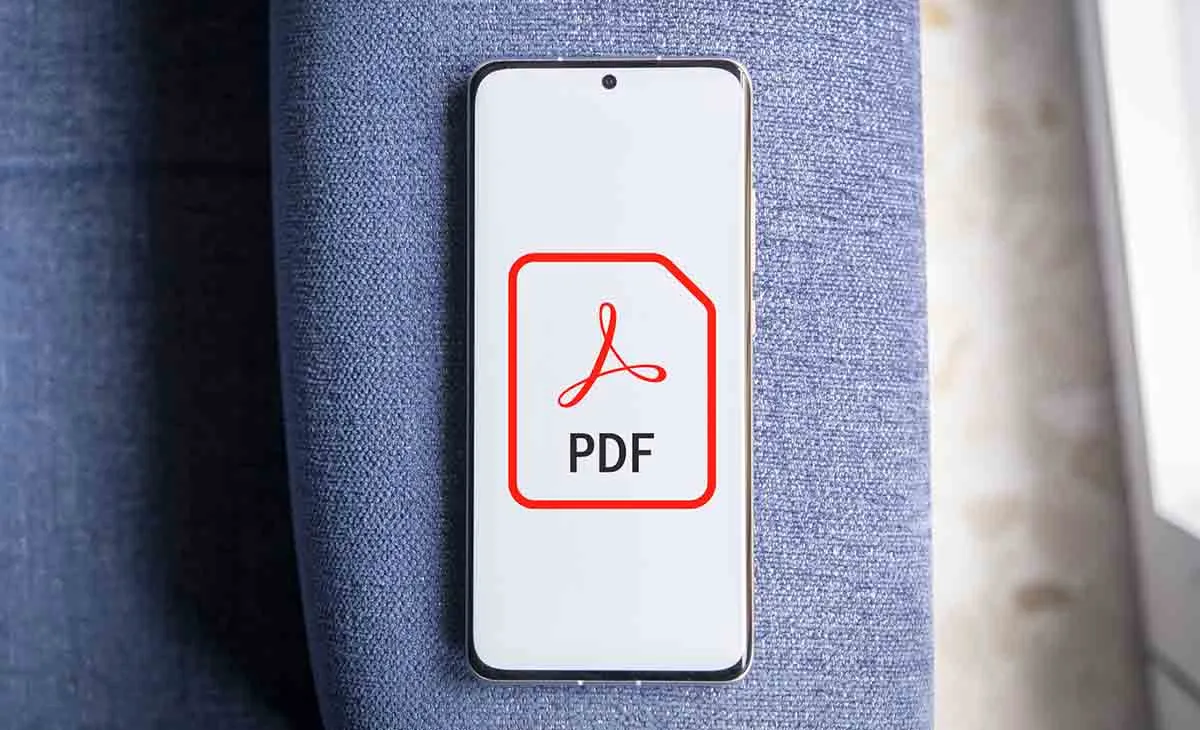
هل قررت بالفعل أن تأخذه للتوقف عن استخدام التطبيقات الافتراضية على هاتفك المحمول؟ حسنًا ، سنعلمك كيفية تغيير قارئ PDF الافتراضي على Xiaomi و Poco . كل ما عليك فعله هو اتباع الخطوات التالية:
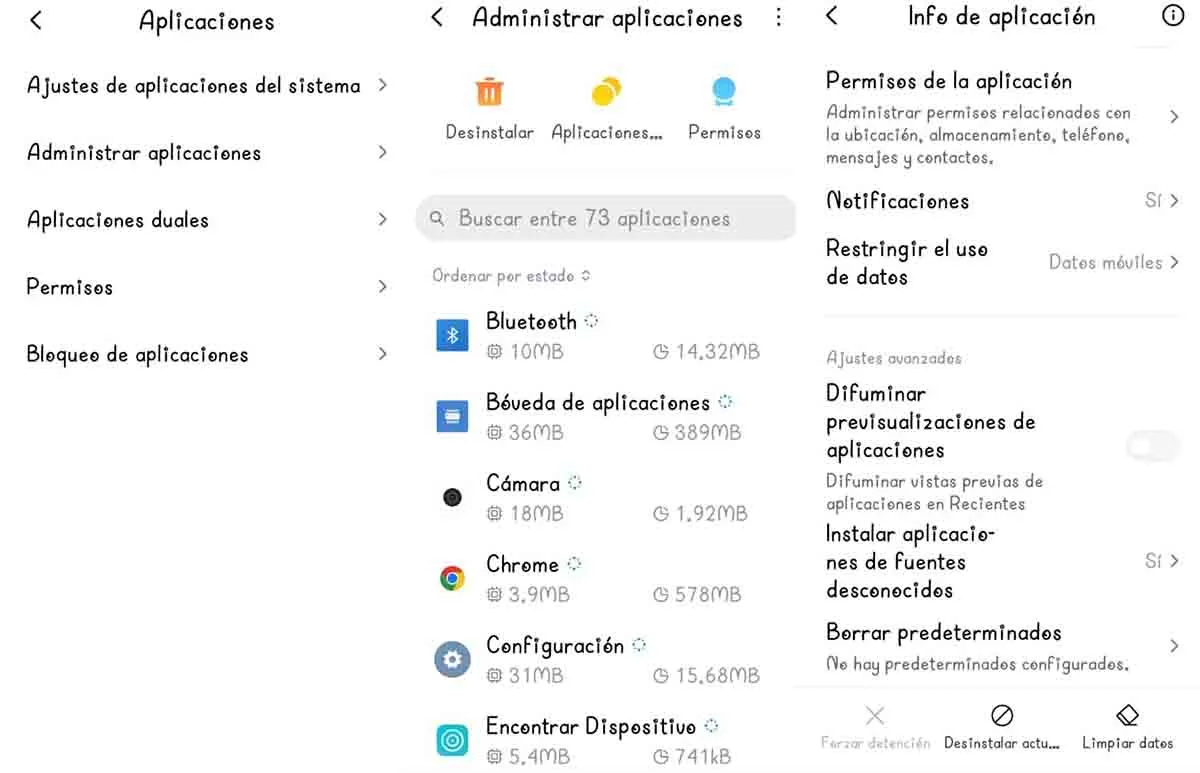
- احصل على هاتف Xiaomi أو Poco وأدخل إعدادات الجهاز.
- ندخل في قسم التطبيقات .
- اضغط على إدارة التطبيقات .
- حدد موقع قارئ PDF الافتراضي على هاتف Xiaomi الخاص بك والذي كان في هذه الحالة قارئ المتصفح.
- اضغط حيث تقول واضح الافتراضي .
كما يجب أن تتخيل ، بعد القيام بذلك ، ستزيل قارئ PDF الافتراضي من هاتف Xiaomi أو Poco. الشيء الوحيد الذي عليك القيام به هو الحصول عليه داخل قائمة التطبيقات وتطبيق هذا الإعداد بحيث يتوقف هذا التطبيق عن كونه التطبيق الذي يفتح افتراضيًا كل ملف PDF يصل إلى هاتفك المحمول .
هذا كل شيء! بعد الانتهاء من هذه الخطوات الأولى ، كل ما عليك فعله هو اختيار قارئ PDF الجديد الذي تريد استخدامه كقارئ افتراضي. يمكن القيام بذلك بعدة طرق ، حتى من ملف تم إرساله إليك من WhatsApp. ومع ذلك ، سنشرح طريقة أبسط والتي يجب ألا تعتمد فيها على شيء تم إرساله إليك من تطبيق المراسلة. فقط تأكد من اتباع هذه الخطوات:
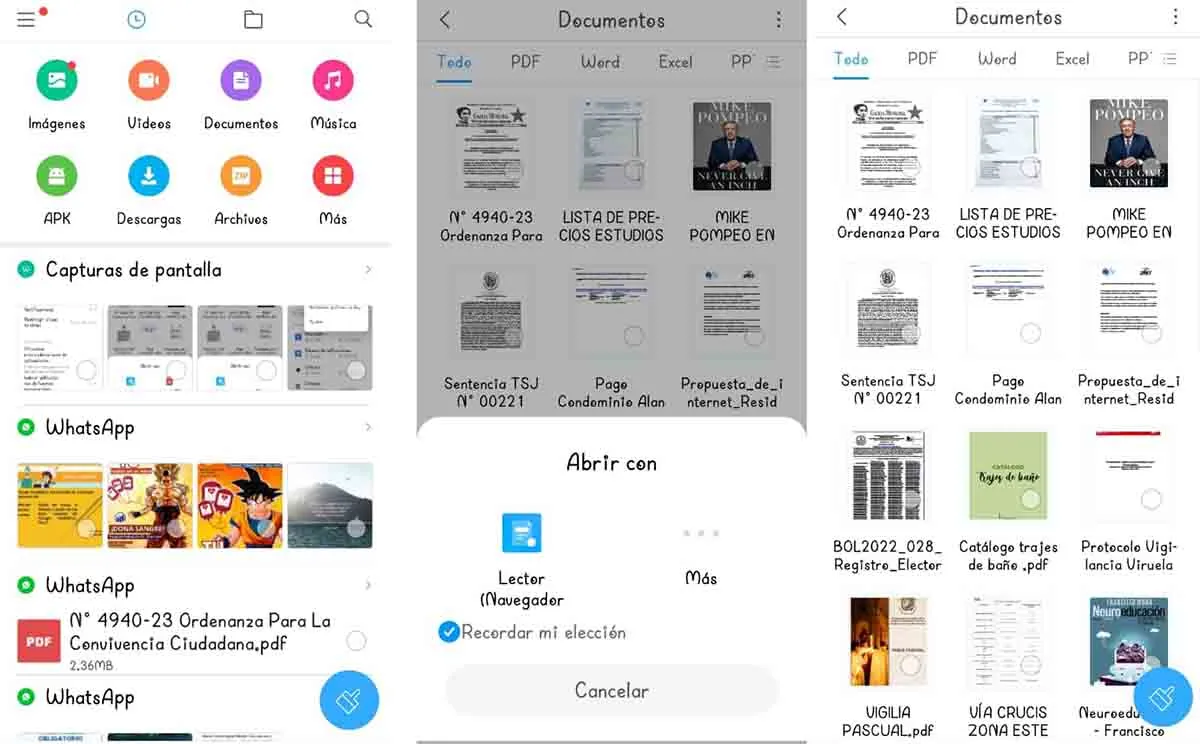
- انتقل إلى مدير الملفات في هاتف Xiaomi أو Little .
- أدخل وثائق القسم .
- عند الوصول إلى هذا القسم ، انقر فوق علامة التبويب PDF داخل التطبيق حتى تتمكن من رؤية جميع الملفات المتوفرة من هذا النوع.
- اترك إصبعك مضغوطًا لفترة طويلة على أي منها واضغط على زر المزيد في أسفل اليمين.
- المس فتح باستخدام تطبيق آخر .
- اختر قارئ PDF الذي تريد استخدامه كإعداد افتراضي على Xiaomi واضغط أدناه حيث يقول تذكر خياري .
مستعد! هذه هي جميع الخطوات التي يجب اتباعها لتعيين قارئ PDF آخر كقارئ افتراضي على جهاز Xiaomi في حال كنت قد سئمت بالفعل من استخدام الخيار الافتراضي. كل هذا يتوقف عليك وعلى تفضيلاتك عند فتح هذا النوع من الملفات ، ولكن يمكنك الآن اختيار البديل الذي تريد تنفيذ هذا الإجراء .
هل أدركت؟ يعد تغيير قارئ PDF الافتراضي على Xiaomi أو Poco أمرًا سهلاً للغاية ، طالما أنك تعرف بالضبط ما يجب القيام به. خلاف ذلك ، قد تضيع وقتًا ثمينًا في حياتك في محاولة العثور على هذا التكوين المخفي قليلاً في هواتف هذه العلامة التجارية. في كلتا الحالتين ، تكون العملية سهلة ويمكنك القيام بذلك بسرعة باستخدام كل هذه المعلومات. من ناحية أخرى ، ندعوك لمشاهدة هذه المقالة مع 3 تطبيقات مخفية في Xiaomi ربما لا تعرفها.








